Spectrum DVR 为用户提供了方便,可以保留他们以后想看的节目甚至比赛的副本。但是,与其他产品一样,可能会有一些因素妨碍其功能,从而导致诸如“Spectrum DVR 不工作”问题。这有点令人沮丧,但别担心,我们已经在这篇文章中与您分享了解决方案。
内容: 第 1 部分。为什么我的 DVR 无法在频谱上工作?第 2 部分。如何修复 Spectrum DVR 无法工作?第 3 部分。记录频谱的最佳替代方案有关 Spectrum DVR 无法工作的常见问题解答
第 1 部分。为什么我的 DVR 无法在频谱上工作?
了解遇到“Spectrum DVR 不工作”问题时应采取的措施是最重要的。但是,找出出现此错误的可能原因也很重要。因此,我们还在这篇文章中添加了此部分供您参考。
下面列出了 Spectrum DVR 不能按预期运行的常见原因。
- 如果你尝试录制一些预定的节目但无法继续,则可能是由于存储空间不足、硬件故障或 信号问题.
- 当尝试访问有关某个程序的相关详细信息但无法看到时,这可能是由于网络连接不稳定、订阅限制或故障造成的。
- 成功录制后,您在查找录制内容时遇到问题,这可能是受到 DVR 设置的影响,该设置会在一段时间后自动删除录制的文件。损坏的 DVR 存储也可能是罪魁祸首。
- 当录制正在进行时,您注意到您只得到了不完整的文件,Spectrum DVR 无法正常工作,可能是由于存储空间不足、信号中断或硬件问题。
除了上述原因之外,还可能存在其他导致此问题的原因。了解一些基本知识就足以确定您需要采取哪些措施来解决这一困境。让我们进入第二部分中重点介绍的修复方法。
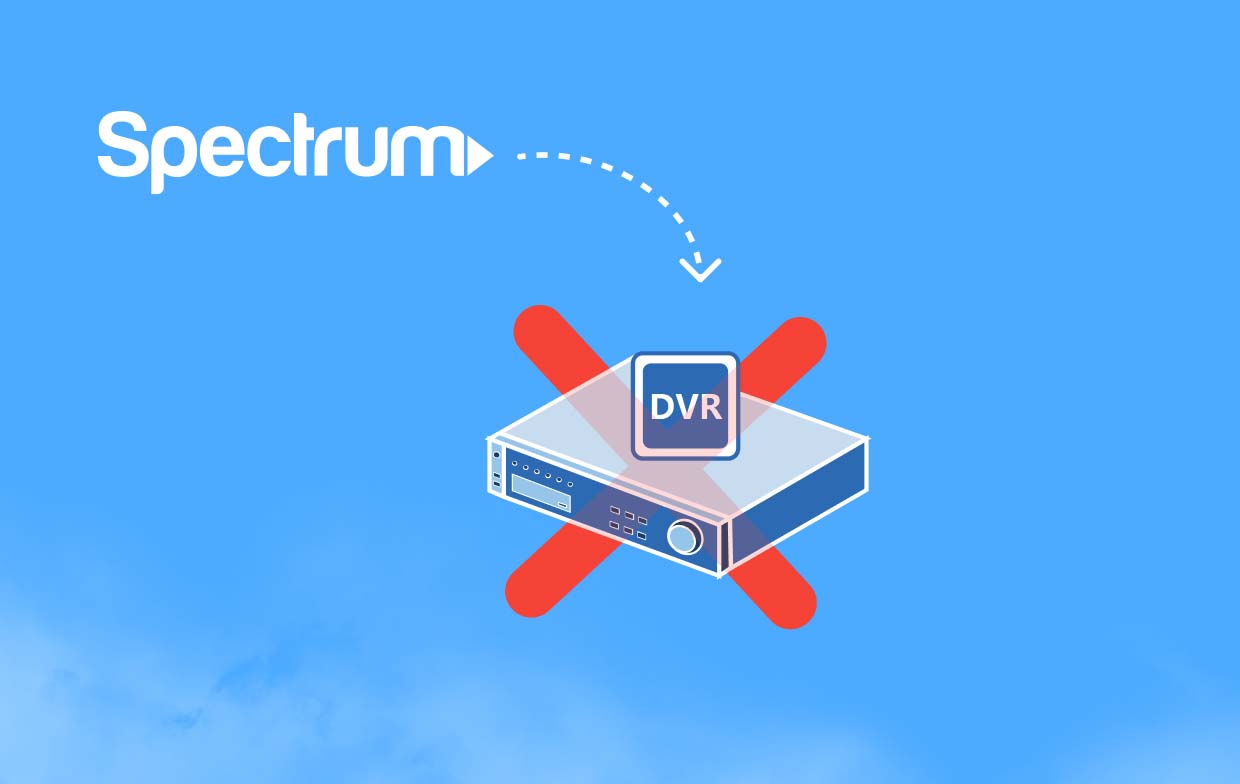
第 2 部分。如何修复 Spectrum DVR 无法工作?
本文的主要目的是分享解决方案,帮助解决“Spectrum DVR 无法工作”的问题。我们这里有很多解决方案供您查看。
解决方案 #1。尝试重新启动 Spectrum DVR
在大多数情况下,重新启动可以解决问题。由于缓存可能累积,故障可能会影响 Spectrum DVR 的性能。可以通过重新启动来解决。如果您不确定如何重新启动,这里有一个快速指南供您参考。
- 按下重启按钮并保持最多 10 秒钟。等待灯光熄灭。
- 当灯再次亮起时,您必须松开。然后重新启动即可开始。
- Spectrum 徽标应显示在屏幕上。您只需等待重启完成即可。

解决方案 #2。检查您的输入连接
使用损坏或断裂的电缆也可能导致“Spectrum DVR 无法工作”问题,因为它会阻碍信号。确保所有电缆都完好无损,并且已正确连接到 Spectrum 盒子和电视。建议随身携带额外的电缆。这将帮助您验证您是否确实使用了有故障的电缆。
解决方案 #3。查看 Spectrum DVR 的可用存储空间
正如我们在上文中提到的那样,“Spectrum DVR 无法工作”问题也可能是由于存储空间不足造成的。明智地管理存储空间可能会有所帮助。
- 使用 Spectrum 遥控器,按“菜单”按钮。
- 使用箭头键转到“设置和支持”,然后按“确定/选择”。
- 再次使用箭头键转到 DVR 设置,然后按右箭头突出显示可用存储。
- 最后,按 OK/Select。
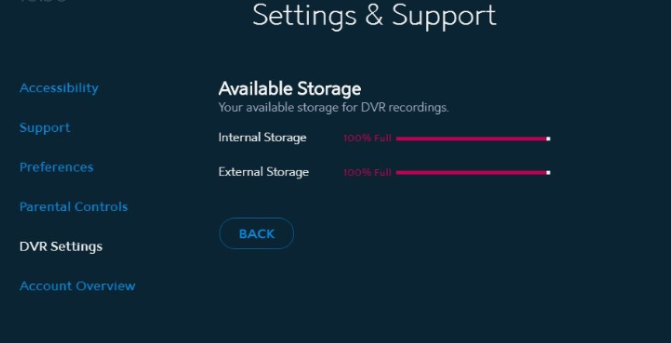
还建议删除那些已经观看过的视频以释放一些空间。也可以将它们移动到闪存驱动器等外部驱动器上。
解决方案 #4. 设置要录制的预定系列的优先级
如果您要拍摄多个系列,设置优先级列表将有助于您的 Spectrum DVR 以最高效率运行。以下是您需要执行的操作。
- 在遥控器上找到“我的 DVR”按钮并按下。从左侧找到“系列优先级”菜单。
- 找到需要录制的节目并点击“确定”。
- 现在可以使用“向上”和“向下”按钮重新组织视频列表。完成后,只需点击“确定”即可。
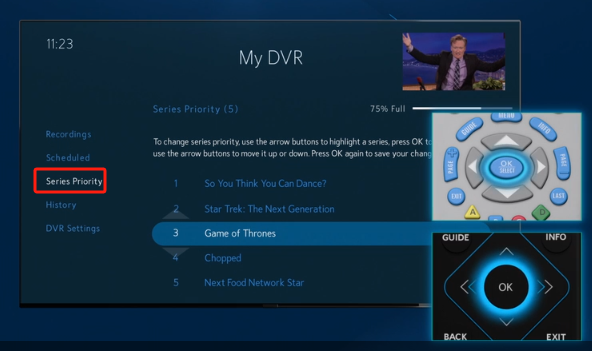
提示: 为了让您更清楚地了解所有步骤,您可以查看 Spectrum Support 的视频指南.
第 3 部分。记录频谱的最佳替代方案
我们理解遇到诸如“Spectrum DVR 无法工作”之类的问题是多么令人沮丧。那么,你能 无需 DVR 即可记录频谱? 对于任何录制困难,我们建议您确保随身携带备份工具。在网络上提供的众多工具中,强烈建议使用专业选项。最好的建议之一是 iMyMac 屏幕录像机。该应用程序可确保高清、轻松且无延迟的屏幕、网络摄像头和音频录制,同时为用户提供最佳体验和输出文件。您可以访问其官方网站以了解更多信息。
立即免费试用! 英特尔的Mac M系列Mac 立即免费试用!
有关 Spectrum DVR 无法工作的常见问题解答
- 如何重新启动我的 Spectrum DVR?
重启 Spectrum DVR 应该很容易。这里有一份快速指南。
- 从 DVR 盒上拔下电源线。
- 等待最多 30 秒后再重新插入。
- 等待重启完成。这可能需要几分钟。
- 如何重置我的 Spectrum DVR?
以下是要遵循的步骤:
- 按住重启按钮几秒钟,直到灯熄灭。
- 灯亮后,松开按钮。重置将开始。
- 屏幕上将显示 Spectrum 标志。
- 如果我重置 DVR,我的录音会丢失吗?
重置 DVR 不会删除您当前的录音。



